Apple vừa công bố một tính năng mới quan trọng, cho phép người dùng di chuyển các nội dung đã mua từ một tài khoản Apple ID này sang một tài khoản khác. Đây là tin vui lớn đối với cộng đồng người dùng, đặc biệt là những ai đang sử dụng nhiều Apple ID khác nhau cho mục đích mua sắm trên App Store hoặc các dịch vụ khác của Apple. Khả năng hợp nhất các ứng dụng, nhạc, và các giao dịch số khác vào một tài khoản chính sẽ giúp việc quản lý đăng ký và lịch sử mua hàng trở nên dễ dàng, hiệu quả hơn rất nhiều.
Bạn Có Thể Chuyển Ứng Dụng Và Nội Dung Số Khác Sang Tài Khoản Apple ID Chính Của Mình
Theo tài liệu hỗ trợ chính thức từ Apple, người dùng giờ đây có thể chuyển ứng dụng, nhạc và các nội dung số khác đã mua từ một tài khoản Apple phụ sang tài khoản Apple ID chính của mình. Tính năng này đặc biệt hữu ích nếu bạn đang cân nhắc xóa an toàn tài khoản Apple ID cũ nhưng vẫn muốn giữ lại những nội dung đã mua.
Để bắt đầu quá trình di chuyển này, bạn cần đảm bảo biết địa chỉ email hoặc số điện thoại chính và mật khẩu của cả hai tài khoản (tài khoản gốc chứa nội dung và tài khoản đích). Hơn nữa, không tài khoản nào trong số đó được chia sẻ với bất kỳ ai khác thông qua tính năng Chia sẻ trong gia đình (Apple Family Sharing) hoặc Chia sẻ mua hàng (Purchase Sharing).
Nếu bạn muốn thực hiện việc di chuyển, hãy đảm bảo rằng cả hai tài khoản đều đã được đăng nhập trên thiết bị iPhone hoặc iPad của bạn. Bạn có thể kiểm tra điều này trong mục Cài đặt (Settings) bằng cách chạm vào tên của mình. Địa chỉ email dưới ảnh hồ sơ của bạn phải khớp với tài khoản chính, trong khi tài khoản phụ sẽ hiển thị dưới Phương tiện & Mục mua (Media & Purchases) > Xem tài khoản (View Account) > Tài khoản Apple (Apple Account).
Cả hai tài khoản cũng phải kích hoạt xác thực hai yếu tố (Two-factor authentication) và được đặt ở cùng quốc gia và khu vực. Thiết bị của bạn cũng cần đang chạy phiên bản iOS hoặc iPadOS mới nhất.
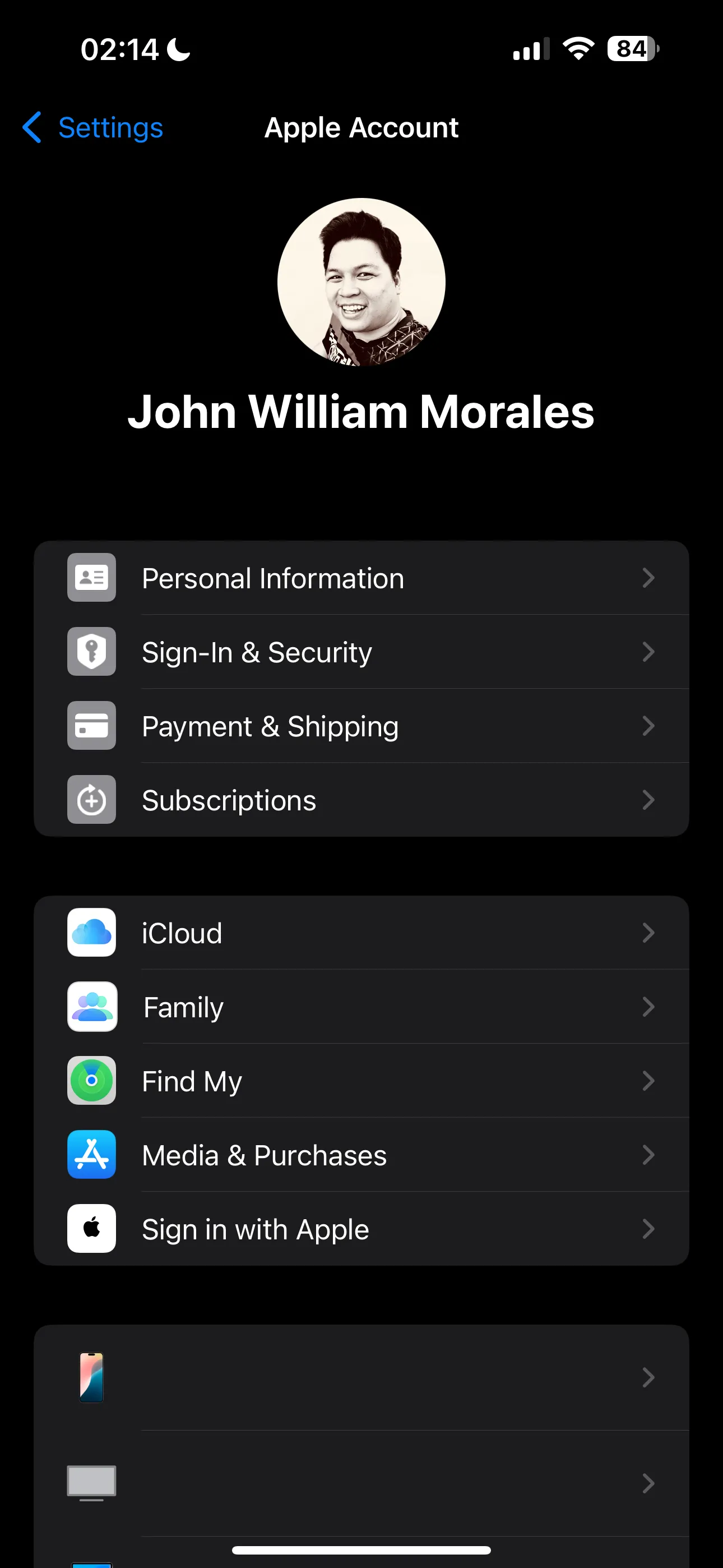 Cài đặt hồ sơ iPhone hiển thị thông tin tài khoản Apple ID chính và tài khoản phụ dưới mục Phương tiện & Mục mua
Cài đặt hồ sơ iPhone hiển thị thông tin tài khoản Apple ID chính và tài khoản phụ dưới mục Phương tiện & Mục mua
Khi đã đáp ứng đủ các điều kiện trên, bạn có thể tiến hành các bước để di chuyển nội dung đã mua từ tài khoản này sang tài khoản khác. Sau khi hoàn tất quá trình, bạn nên đăng xuất khỏi tài khoản phụ trong phần cài đặt Phương tiện & Mục mua để đảm bảo rằng các giao dịch mua hàng tiếp theo của bạn sẽ được thực hiện bằng tài khoản chính.
Một Số Giới Hạn Khi Di Chuyển Nội Dung Đã Mua
Mặc dù Apple đã cho phép bạn dễ dàng di chuyển các nội dung đã mua giữa các tài khoản, nhưng vẫn có một vài giới hạn cần lưu ý. Ví dụ, tài khoản Apple phụ của bạn không được có số dư còn lại, và bất kỳ mục thuê (rentals) hoặc đặt trước (pre-orders) nào bạn có phải được hoàn tất trước khi di chuyển. Ngoài ra, giao dịch mua hàng gần đây nhất của bạn phải được thực hiện ít nhất 15 ngày trước khi bạn muốn chuyển đổi. Bên cạnh những điều đó, Apple đã liệt kê các hạn chế sau:
- Cả hai tài khoản Apple ID không được là tài khoản trẻ em được tạo dưới tính năng Chia sẻ trong gia đình (Apple Family Sharing).
- Cả hai tài khoản Apple ID chưa từng được sử dụng để di chuyển mua hàng trước đây. Mặc dù bạn có thể hủy bỏ một lần di chuyển, nhưng bạn sẽ phải đợi một năm trước khi có thể thực hiện lại quy trình.
- Cả hai tài khoản Apple ID không được có liên kết dữ liệu thư viện nhạc.
- Các tài khoản Apple ID đã bị xóa, vô hiệu hóa, bị khóa hoặc bị tắt không thể di chuyển nội dung đã mua.
- Bạn không thể di chuyển nội dung sang tài khoản chính chưa từng được sử dụng để mua hàng hoặc tải xuống miễn phí.
Tính năng di chuyển nội dung đã mua này được thiết kế để giúp người dùng Apple hợp nhất các tài khoản của họ một cách dễ dàng hơn. Nó đặc biệt hữu ích nếu bạn có một tài khoản Apple ID cũ mà bạn muốn loại bỏ vĩnh viễn. Vì vậy, nếu bạn đã từng tạo một tài khoản trong những năm trước và hiện đang sử dụng một tài khoản chính khác, giờ đây bạn có thể chuyển toàn bộ lịch sử mua hàng cũ sang Apple ID mà bạn đang dùng. Hãy tận dụng tính năng này để quản lý Apple ID hiệu quả hơn, giúp không gian số của bạn luôn được gọn gàng và dễ kiểm soát.


